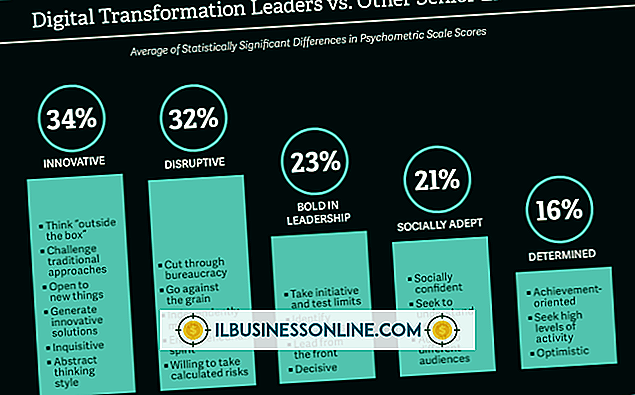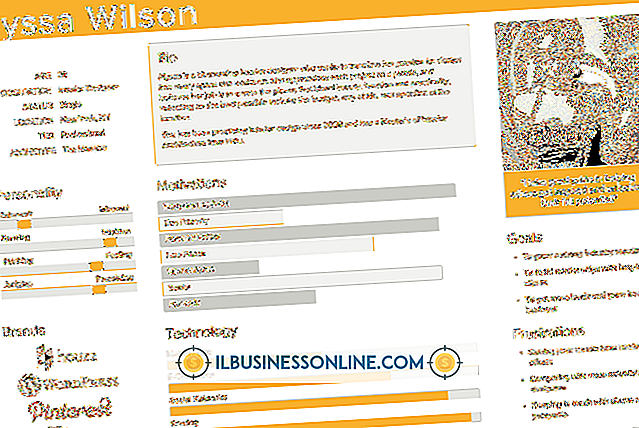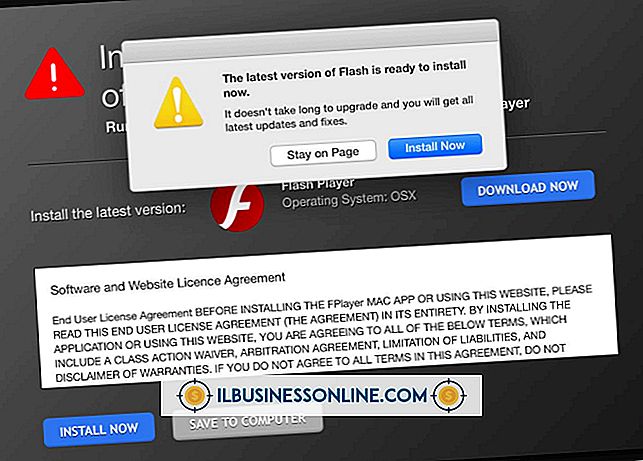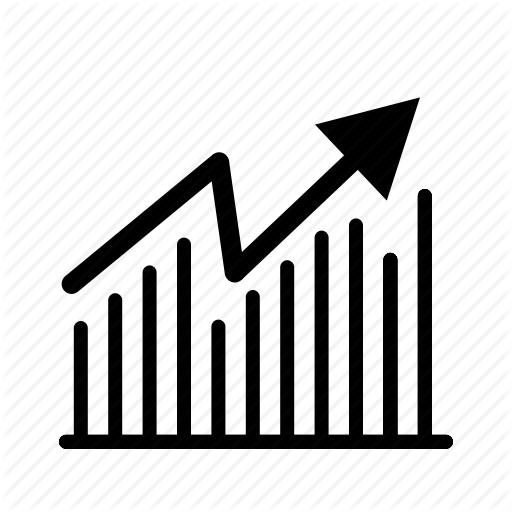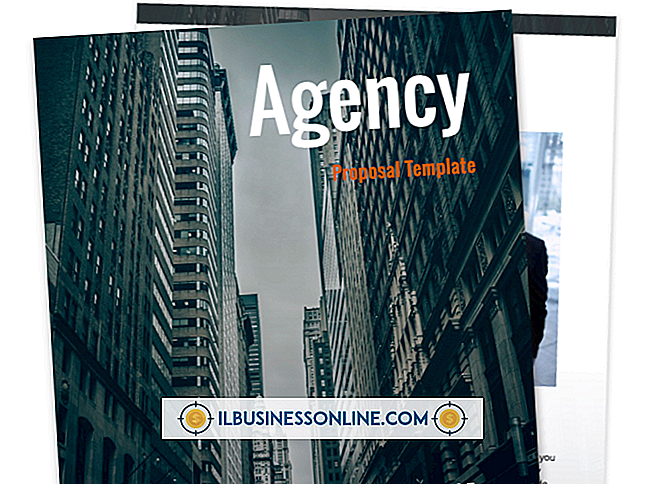Aktivieren der Google Chrome-Menüleiste

Google Chrome ist eine beliebte Suchmaschine, die in vielen Betriebssystemen nicht sofort verfügbar ist. Nach der Installation wird die Chrome-Menüleiste nicht automatisch installiert. Dies kann leicht mit wenigen Klicks behoben werden, um das Menü über die Google Chrome-Einstellungen zu aktivieren. Nach der Aktivierung können Sie Einstellungen, Lesezeichen und andere Chrome-Menüoptionen an Ihre häufigsten Suchanforderungen anpassen.
Aktivieren des Chrome-Menüzugriffs
Starten Sie Google Chrome. Wenn Sie es gerade installiert haben, müssen Sie möglicherweise zu Anwendungen gehen und es über dieses Suchfeld öffnen. Wenn Sie es bereits zu einem permanenten Symbol in der unteren Taskleiste gemacht haben, wählen Sie es aus und lassen Sie es vollständig laden. Nach dem Öffnen finden Sie die Option Einstellungen im Hamburger Menü, die drei Punkte oder drei Zeilen im oberen rechten Bereich des Browsers. Suchen Sie nach dem Öffnen der Einstellungen den Abschnitt Aussehen. Die Schaltfläche „Home anzeigen“ zeigt an, dass sie deaktiviert ist. Klicken Sie auf dieses Element, um es zu aktivieren.
Ihre Google Chrome-Suchmaschine wird beim Schließen des Bildschirms gespeichert und wird zum Standardbrowser. Öffnen Sie die Einstellungen erneut, um sicherzustellen, dass sie aktiviert ist. Schließen Sie dann alle Browserfenster und öffnen Sie ein neues. Google Chrome sollte der neue Suchbrowser sein.
Aktivieren von Chrome-Lesezeichen
Lesezeichen helfen Ihnen, Ihre am häufigsten verwendeten Websites schneller zu finden. Wenn Sie eine Website mit einem Lesezeichen versehen, wird sie von Ihrem Browser in einer Liste von "mit Lesezeichen versehenen Websites" mit einem Menü platziert, in dem Sie sie schnell suchen und auswählen können. Diese Funktion ist jedoch nicht automatisch im Menü aktiviert.
Um es zu aktivieren, gehen Sie zu den Einstellungen im Google Hamburger Menü, den drei Punkten, die im vorherigen Abschnitt beschrieben wurden, in der oberen rechten Ecke der Seite. Wenn Sie sich in den Einstellungen befinden, navigieren Sie zum Abschnitt Aussehen und wählen Sie "Lesezeichenleiste anzeigen". Dadurch werden Lesezeichen aktiviert, sodass Sie über die Navigationsleiste darauf zugreifen können.
Standard-Website festlegen
Das Öffnen einer Standardwebsite beim Laden von Chrome ist nützlich, wenn Sie sich täglich bei einem Arbeits- oder Schulprogramm anmelden müssen. Wenn Sie die erste geladene Seite als Standardwebsite festlegen, können Sie Zeit und mögliche Fehler sparen, indem Sie die Informationen falsch eingeben. Beachten Sie, dass Sie eine oder mehrere Seiten auswählen können, die automatisch geladen werden, wenn Chrome geladen wird.
Öffnen Sie den Chrome-Browser und klicken Sie auf die gewünschte Standardwebsite. Blättern Sie im Abschnitt Einstellungen zum Bereich "Beim Start". Suchen Sie nach einer Optionsschaltfläche neben der Phrase, „Öffnen Sie eine bestimmte Seite oder einen Satz von Seiten.“ Wählen Sie „Aktuelle Seiten verwenden“ und schließen Sie den Bildschirm, um die Änderung zu speichern. Schließen Sie Chrome und öffnen Sie ihn erneut, um sicherzustellen, dass alle Seiten ordnungsgemäß geöffnet werden.